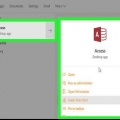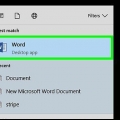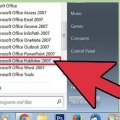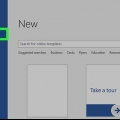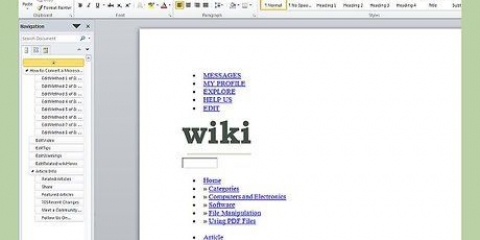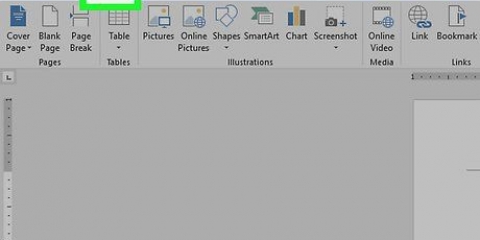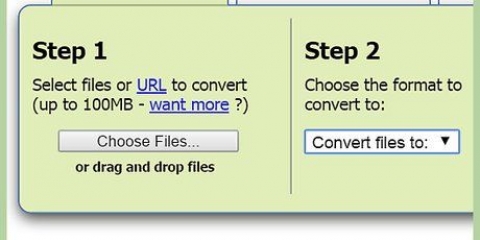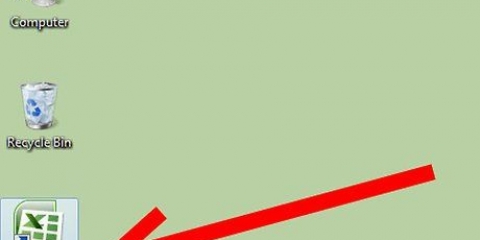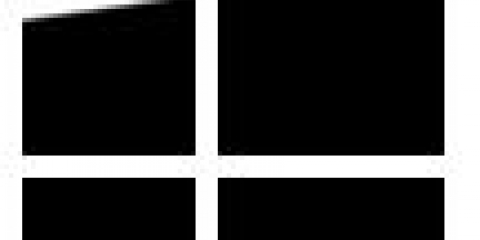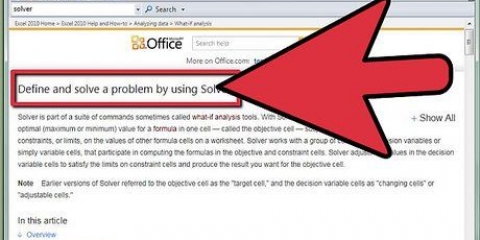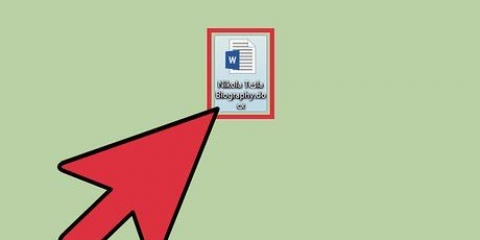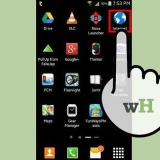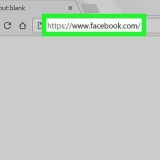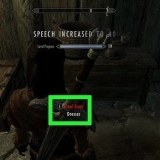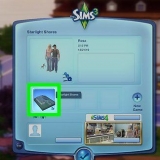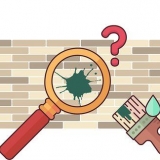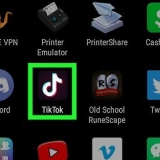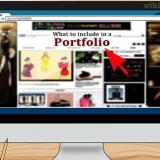3. `n Alternatief is om datalêers van ander programme soos Microsoft Excel te kopieer en te plak. Kies die data in Excel en druk "Ctrl-C" te kopieer. Gebruik die sleutelkombinasie "Ctrl-V" om hierdie data in jou Access-dokument te plak.



In die volgende venster; kies "Kies die bron en bestemming van die data". klik op "OK."
Die Dialoog "Werkkaart-invoer-assistent" blyk om hierdie proses van skakeling of invoer van data te voltooi. Kies "Voltooi" nadat jy hierdie stappe gevolg het.
??"Datablad-aansig" verwys na die vertoon van data wat uit `n vorm of tabel kom wat jy kan gebruik om jou databasis te skep. Hier sien jy `n ry-kolom uitleg wat die moontlikheid gee om data by te voeg, te wysig of te skrap. Microsoft Access maak oop in "Agter die verhoog" met opsies om `n bestaande databasis te skep, te redigeer of oop te maak.
Werk met microsoft access
Inhoud
Met Microsoft Access-sagteware is dit moontlik om databasisse, tabelle, vorms en verslae te skep. Jy kan die ingeboude sjablone hiervoor gebruik, of jou eie lêers skep. Access bied al die gereedskap en kenmerke wat jy nodig het om verkope, klantdata of ander besigheidsinligting op te spoor. Jy kan `n databasis vir persoonlike gebruik skep of data met verskillende departemente deel.
Trappe
Metode1 van 4:Skep `n nuwe databasis

1. Maak Toegang oop en soek die oortjie "Nuut".

2. Kies "Leë databasis" as jy dit vanlyn wil gebruik.

3. Kies "Leë webdatabasis" as jy dit aanlyn wil gebruik.

4. Noem jou databasis.
Tik die naam van jou databasis in die venster wat oopmaak aan die regterkant van die "Leë databasis" spyskaart, in die boks "lêernaam". Kies "Om te maak" om die nuwe databasis te genereer. Hierdie lêer het outomaties reeds `n tabel met die naam "Tabel 1".

Metode 2 van 4: Maak `n sjabloon oop

1. Gaan na "lêer".

2. Kies "Nuut".

3. klik op "Beskikbare sjablone".
Die sjabloonfunksie gee jou die opsie om te kies uit onlangs gebruik, gunsteling of Office.com sjablone. Druk "Om te maak" nadat jy `n sjabloon gekies het.

Metode 3 van 4: Voeg data by die Access-lêer

1. Voeg data by jou Access-databasistabel. `n Knipperende wyser verskyn in die eerste leë sel van die ry (na die Id-sel).

2. Tik die data in daardie eerste sel.
Metode 4 van 4: Maak `n voorheen geskepde Access-databasis oop

1. Gaan na "lêer" en kies "Om oop te maak". Voer die soekkassie in om dopgehou of dryf vir die databasis te soek. Gaan na die databasisligging en maak die lêer oop.

2. Voer data van ander lêers of programme in om met iemand anders te deel. Klik op die oortjie in Access "Eksterne data", en vind die "Voer in en skakel" opsie. Kies die lêertipe uit die lys, soos bv. Excel

3. Wag vir die venster om te verskyn "Kry eksterne data" en klik "Om deur te blaai" om na die eksterne lêer te soek.


Wenke
Waarskuwings
- Sommige kenmerke in Access is nie altyd beskikbaar nie. Dit hang af van die soort databasis wat jy geskep het. Byvoorbeeld, jy kan nie `n vanlyn databasis oor die internet deel nie, en sommige kenmerke soos `n navraag vir totale sal nie met `n webdatabasis werk nie.
Artikels oor die onderwerp "Werk met microsoft access"
Оцените, пожалуйста статью
Soortgelyk
Gewilde